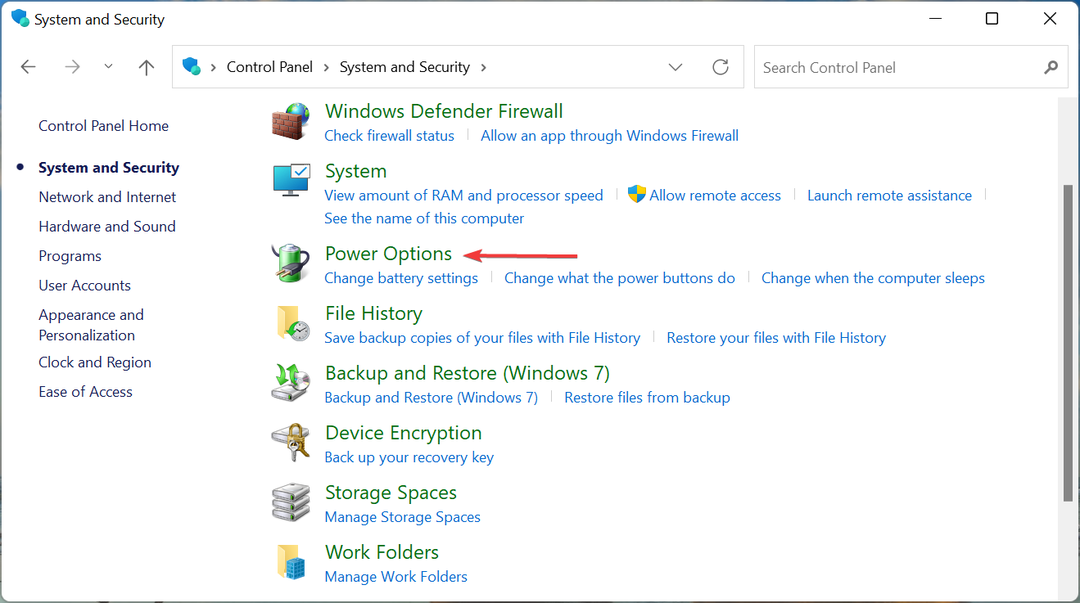Преузимање и инсталирање Парсеца је једноставан процес
- Парсецу је потребна стабилна интернет веза и пристојне хардверске спецификације и на хосту и на клијентским уређајима да би исправно функционисао.
- Функционише тако што снима видео и аудио излаз игре на вашем рачунару за игре, а затим га кодира и стримује на друге уређаје.
- Такође подржава стримовање до 4К резолуције, омогућавајући вам да уживате у визуелно импресивном искуству.

ИксИНСТАЛИРАЈТЕ КЛИКОМ НА ДАТОТЕКУ ЗА ПРЕУЗИМАЊЕ
- Преузмите Фортецт и инсталирајте га на вашем рачунару.
- Покрените процес скенирања алата да потражите оштећене датотеке које су извор вашег проблема.
- Кликните десним тастером миша на Започните поправку како би алат могао да покрене алгоритам фиксирања.
- Фортецт је преузео 0 читаоци овог месеца.
Парсец је моћан софтвер који вам омогућава да играте игрице и приступите свом рачунару са даљине са разних уређаја, као што су лаптопови, стони рачунари, паметни телефони и таблети. То је софтвер за игре са малим кашњењем и високим перформансама који омогућава приступ удаљеним системима и апликацијама, посебно играма.
Уз Парсец, можете да стримујете игре са свог рачунара за игре на други уређај, што вам омогућава да играте игре чак и на мање моћном хардверу све док имате стабилну интернет везу.
Да ли је Парсец удаљена радна површина?
Иако је Парсец првенствено дизајниран за играње игара, може се користити и за друге апликације које захтевају даљински приступ рачунару или виртуелној машини.
Парсек је један од поуздане апликације за удаљену радну површину доступно за Виндовс. Омогућава вам да се даљински повежете са рачунаром, приступате датотекама, покрећете апликације и обављате задатке као да сте физички присутни на рачунару.
Могу ли да инсталирам Парсец на свој Виндовс рачунар?
Стручни савет:
СПОНЗОРИСАНИ
Неке проблеме са рачунаром је тешко решити, посебно када су у питању недостајуће или оштећене системске датотеке и спремишта вашег Виндовс-а.
Обавезно користите наменски алат, као што је Фортецт, који ће скенирати и заменити ваше покварене датотеке њиховим свежим верзијама из свог спремишта.
Парсец је свестрани софтвер који подржава различите уређаје и платформе, укључујући Виндовс, Линук, мацОС, Андроид и Прегледачи засновани на Цхромиум-у попут Гоогле Цхроме-а.
Међутим, за хостовање или повезивање са другим рачунаром користећи Парсец на Виндовс систему, он мора да испуњава минималне захтеве:
- Оперативни систем: Захтева 64-битну верзију оперативног система Виндовс 10 или новију.
- процесор: Софтвер Парсец захтева најмање Интел Цоре и5 процесор 3. генерације или процесоре који имају АВКС, ССЕ 4.1 и АЕС-НИ упутства.
- Меморија: Потребно је најмање 4 ГБ РАМ-а, са 8 ГБ РАМ се препоручује за оптималне перформансе.
- Графика: Минимални захтеви за ГПУ су Интел ХД 4000, НВИДИА 600 серија или АМД Радеон Кс1000 који подржава ДирецтКс 10 или новији, ОпенГЛ 3.2 или новији или Вулкан.
- Мрежа: Стабилна и поуздана Интернет веза са најмање 10 Мбпс брзине преузимања и 1 Мбпс брзине отпремања за 720п 60 ФПС стриминг. Веће резолуције и брзине кадрова могу захтевати брже Интернет везе.
- Складиште: Софтверу Парсец ће бити потребно најмање 1 ГБ слободног простора на диску.
Како да преузмем Парсец на Виндовс?
1. Преузмите и инсталирајте Парсец
- Посетите Парсец страница за преузимање и кликните на Преузмите за Виндовс 64 Бит.

- Након што је преузимање завршено, двапут кликните на парсец-виндовс.еке датотеку за покретање инсталатера.
-
Драјвер виртуелног екрана није потребно, али можете га омогућити ако је потребно и кликните Следећи >.

- Затим изаберите између две опције: По кориснику и дељено, и кликните Следећи >. Ако желите да користите различите Парсец налоге за сваког корисника на рачунару, изаберите По кориснику или изаберите Схаред да користите исте Парсец налоге за све кориснике на рачунару.

- Инсталација ће трајати неколико секунди да се заврши.
- Сада сте преузели и инсталирали Парсец на свој Виндовс систем.
2. Подесите Парсец налог
- Након што је инсталација завршена, покрените Парсец апликацију са пречице на радној површини или преко менија Старт.
- Ако немате Парсец налог, кликните на Пријави се дугме за креирање новог.

- Отвориће страницу за регистрацију Парсец у вашем подразумеваном претраживачу. Овде унесите своју е-пошту и корисничко име и кликните Следећи.

- Унесите и потврдите своју лозинку. Проверите слажем се поље и кликните Региструј се.

- Да бисте омогућили двофакторску аутентификацију на парсец-у, инсталирајте апликацију за аутентификацију као што је Аутхи или 1Пассворд на свом телефону (ако га немате).
- Затим скенирајте КР код помоћу апликације за аутентификацију,
- Након тога унесите 6-цифрени код обезбедио ваш аутентификатор апликацију, унесите парсец лозинку коју сте управо поставили, као и адресу е-поште за опоравак, а затим кликните Омогући 2ФА.

- Парсец ће вам пружити листу резервних кодова које можете користити за опоравак налога у случају да заборавите лозинку и изгубите приступ методу двофакторске аутентификације.
- Можете то записати или преузети кодове у а ТКСТ датотеку кликом на Преузимање дугме и чување на безбедном месту.

- Након што креирате налог, затворите претраживач, а затим покрените Парсец апликација.
- Унесите своје акредитиве за пријаву и кликните Пријавите се.

Када се пријавите, можете да конфигуришете подешавања апликације према својим преференцама и почнете да користите софтвер за стриминг игара или приступ удаљеној радној површини.
- Како сортирати фотографије по лицу на Виндовс 10 и 11
- Како претворити М4А у МП3 [3 различита начина]
- Шта је вдс.еке и како га покренути или зауставити?
- Сада можете да видите ОнеДриве фасцикле на свом Андроид уређају
- Мицрософт би могао ремастерирати франшизу Пројецт Готхам Рацинг
Ако нисте задовољни Парсецом, постоје и други софтвер за удаљену радну површину доступан за играње игара који нуде високу брзину кадрова и ниско кашњење.
Ако желите да сазнате више о апликацији Парсец, слободно нас обавестите у одељку за коментаре испод.
И даље имате проблема?
СПОНЗОРИСАНИ
Ако горњи предлози нису решили ваш проблем, ваш рачунар може имати озбиљније проблеме са Виндовс-ом. Предлажемо да изаберете решење све у једном, као што је Фортецт да ефикасно решите проблеме. Након инсталације, само кликните на Погледај и поправи дугме, а затим притисните Започните поправку.